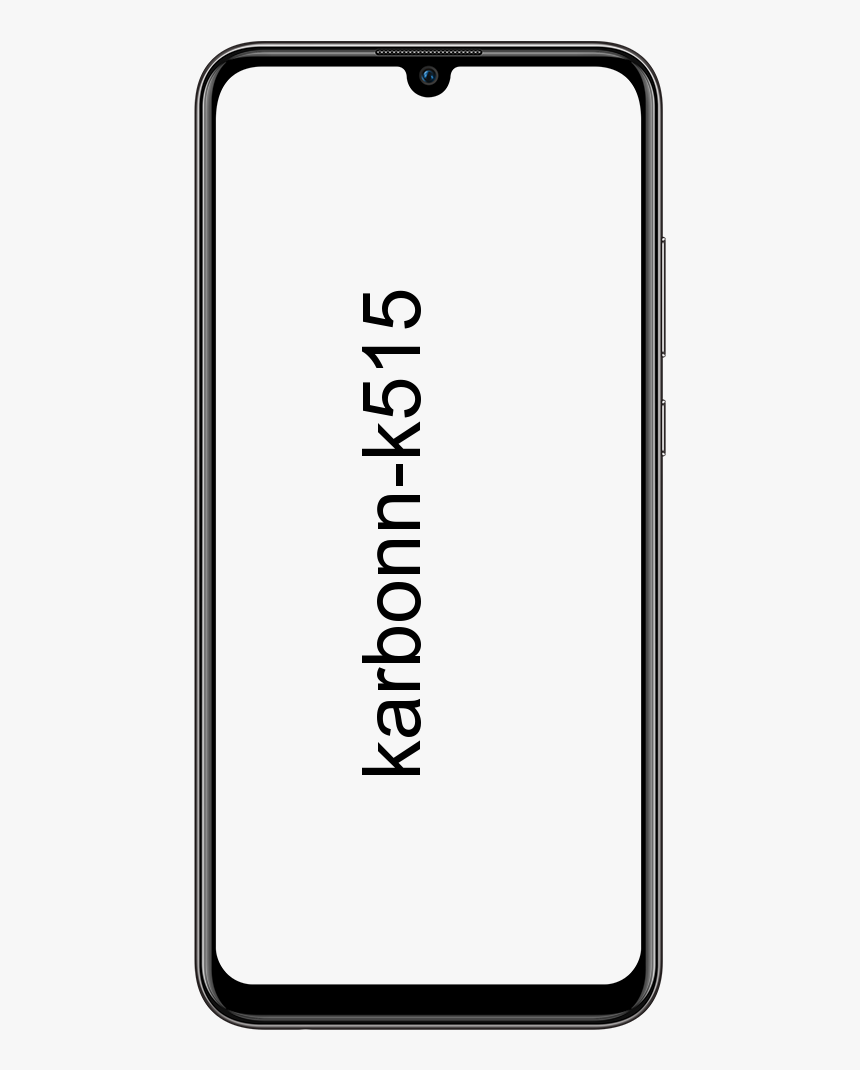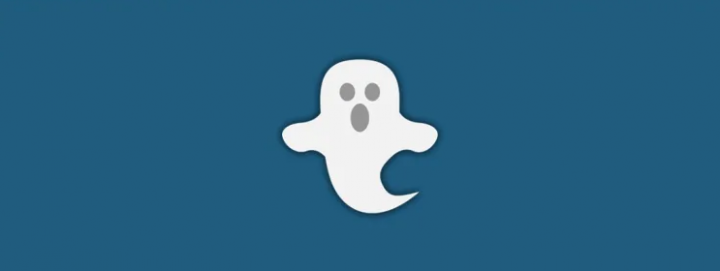Slik avinstallerer du apper på Mac riktig
Avslutt en ny uke, og for å gi en pause bestemte vi oss for å skrive dette innlegget og svare på et av de største spørsmålene som enhver god elsker og bruker av Macintosh noensinne er gjort i livet ditt, så viser vi deg hvordan du avinstallerer apper på Mac.

Apple sier at når du avinstallerer et program, den fjernes fra Mac-harddisken, og frigjør lagringsplassen den okkuperte og etterlater kapasitet på disken til å lagre andre elementer. Det enkleste alternativet som anbefales av Apple er å avinstallere apper på Mac fra Launchpad eller Finder.
For eksempel, med det første alternativet, anbefaler merkevaren til det bittne eplet å bruke Launchpad for å avinstallere apper på Mac, dette er en praktisk måte å fjerne apper på, men det er fungerer bare med apper som er lastet ned direkte fra App Store.
For å bruke dette alternativet er det bare å åpne startplaten, dette er rakettikonet som vises i Doc, Når du klikker på Dock eller åpner den fra applikasjonsmappen, vises listen over apper, og hvis du velger en, vises alternativet for å slette på samme måte som den vi har i iOS.
Et annet alternativ er også at du kan klype med tommelen og tre fingre på styreflaten, hvis det ikke vises, kan du gå til ikonet til forstørrelsesglasset øverst til høyre, Skriv navnet i søkefeltet, så vises det. Du kan også skyve fingeren mot høyre eller venstre med to fingre på styreflaten for å vise neste eller forrige side.
En gang i startplaten må du holde nede Alternativtasten (⌥) eller klikke og hold en valgt app til de alle beveger seg, Deretter kan du klikke X-knappen ved siden av appen du vil slette, og deretter klikke Fjern for å bekrefte.
En annen måte å fjerne apper på Mac
Det bør bemerkes at når du avinstallerer apper på Mac ved hjelp av Launchpad-metoden de ikke si opp abonnementene på dem, så du bør vurdere å lese artikkelen vår om hvordan du avslutter et abonnement.
Den andre metoden for å avinstallere apper på Mac er å bruke søkeren, denne metoden lar deg fjerne applikasjoner installert av tredjeparter, for å gjøre det må du gå inn i Finder, til ikonet som ser ut som et smilende ansikt i blått, nederst i venstre hjørne.
Når du velger et program, kan vi dra det til søpla og nesten klar, hemmeligheten her er å tømme søpla slik at avinstallering av apper på Mac gjøres permanent, en annen måte å velge apper for å fjerne det ved å klikke på applikasjonen som skal til søkeren og trykke på Fil> flytt til søpla og gå.
Hvis det vises en melding som ber om passordet når du avinstallerer apper på Mac, er alt du trenger å gjøre skriv inn passordet du bruker Mac-en med.